在 Teams 系統管理中心設定 Microsoft Viva Learning
必要條件
您必須為組織部署 Microsoft Teams,才能使用 Viva Learning。
授權
您的 Microsoft 365 或 Office 365 企業版訂閱包含 Viva Learning 和基本功能。 不過,您需要 Viva Learning 或 Viva 套件授權才能存取進階功能。 深入了解授權。
管理員 角色和許可權
若要在 Viva Learning 中設定學習內容來源並管理個別授權,您需要下列許可權:
- Microsoft Teams 系統管理員
- Microsoft 365 全域管理員 或 SharePoint 系統管理員 (將 SharePoint 設定為學習內容來源)
- 知識系統管理員
知識管理員是 Microsoft 365 系統管理中心 中可指派給組織中任何人的 Microsoft Entra 角色。 此角色會管理組織的學習內容來源。 如需詳細資訊,請參閱 Microsoft Entra 內建角色和 Microsoft Learning 概觀。
設定 Viva Learning
使用 Microsoft 365 系統管理中心 來設定和管理 Viva Learning 的設定。
Microsoft 365 系統管理中心 的功能包括:
- 管理學習內容來源的設定
- 指派知識管理員
- Teams 中的釘選學習
- 在 Teams 系統管理中心管理可用性
- 透過 Teams 應用程式管理 Viva Learning 中的其他設定
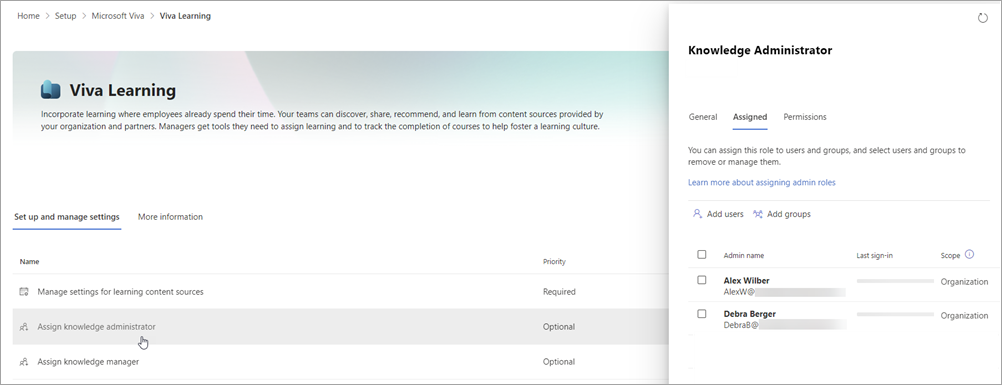
在上述範例中,您可以:
- 請在 [優先順序] 資料列中查看需要或選擇性的設定。
- 選取清單中的設定,並取得面板,您可以在其中設定選項而不離開頁面。 在此範例中,您會看到指派知識管理員的面板。
如需詳細資訊,請參閱 Microsoft Viva 系統管理員體驗。
組織中的所有 Microsoft Teams 用戶預設會啟用 Viva Learning。 您可以在 Microsoft Teams 系統管理中心的 [管理應用程式] 頁面上,關閉或開啟組織層級的 Viva Learning。 如需詳細資訊,請參閱管理您在 Microsoft Teams 系統管理中心的應用程式。
若要允許或封鎖組織中的特定使用者使用 Viva Learning,請確定已在 Microsoft Teams 系統管理中心的 [管理應用程式] 頁面上,為您的組織開啟 Viva Learning。 然後建立自訂應用程式權限原則,並將其指派給這些使用者。 如需詳細資訊,請參閱在 Teams 中管理應用程式權限原則。
將 Viva Learning 部署至您的使用者
Viva Learning 可供 Microsoft Teams 應用程式市集的使用者使用。 瞭解如何將應用程式新增至Teams。
後續步驟
意見反映
即將推出:我們會在 2024 年淘汰 GitHub 問題,並以全新的意見反應系統取代並作為內容意見反應的渠道。 如需更多資訊,請參閱:https://aka.ms/ContentUserFeedback。
提交及檢視以下的意見反映: